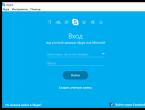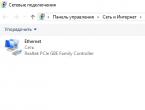Как ввести код активации webmoney. Как зарегистрировать WebMoney-кошелек и пользоваться им? Восстановление контроля и обновление
По сути активация оборудования представляет из себя получение разрешения от системы вебмани на полноценное управление средствами. Если активация не была произведена или окончилась неудачей, Вы сможете выполнять только так называемые "не критические" операции, такие, например, как просмотр остатков на кошельках, истории транзакций или сведений о владельце кошельков. Переводить средства и совершать переводы Вы не сможете, получив соответствующее сообщение об ошибке. Так вот, во время запуска кипера он просит у системы разрешения на подобные операции (разрешение на активацию), и система может ему в этом отказать. Почему такое может случиться? Активация WebMoney не проходит в тех случаях, когда система не может, говоря простым языком, "узнать" устройство, для которого запрошено разрешение. Другими словами, если вдруг злоумышленник попробует получить доступ к Вашим кошелькам с другого (своего) компьютера, у него это не получится - система не даст авторизацию.
Впрочем, она может его не дать и в том случае, если доступ просите Вы, со своего компьютера и к своим кошелькам. Это совершенно точно произойдёт в том случае, если конфигурация компьютера существенно изменилась (например, были добавлены или удалены устройства), если значительно изменился Ваш IP-адрес (в т.ч., например, по причине смены провайдера услуг доступа в Интернет), если Вы недавно установили какие-либо важные обновления операционной системы, а также в других случаях, когда у WebMoney появились какие-либо сомнения насчёт безопасности. Пугаться этого совершенно не следует: в таком случае система обязательно попросит у Вас дополнительного подтверждения, что Вы - это Вы, а не хакер или мошенник. Это подтверждение представляет из себя код, который будет отправлен Вам либо на E-mail, либо на телефон в виде смс-сообщения. Когда оно придёт, Вам нужно будет ввести его в соответствующем поле открывшейся страницы. Так платёжная система получит подтверждение безопасности авторизации, ведь мошенник не сможет получить такой код. Следует отметить, что если у Вас подключено использование сервиса ENUM, то активацию можно пройти с его помощью: в этом случае Вам не понадобится получать какой-либо код. Для этого нужно посетить сайт настроек безопасности Системы, авторизоваться там при помощи ENUM и выбрать опцию "активация оборудования".
Последнее, о чём стоит сказать в этой заметке, это то, что активацию оборудования отменить невозможно. Впрочем, следует относиться к этому с терпением и понимаением: в конце концов, это именно Ваши средства в кошельках WebMoney Keeper Classic (WinPro) таким образом будут защищены от возможной кражи. Да и, в конце концов, не так уж часто люди меняют конфигурацию рабочего компьютера или провайдера интернет-услуг!
Вас также может заинтересовать.
Cтатья о второй популярной платежной системе в интернете Яндекс деньги. Статья о WebMoney расположена ниже на этой странице.
Webmoney
Webmoney, это система для проведения платежей в интернете, переводов денег или оплаты товаров и услуг.
Компания WM Transfer Ltd - владелец и администратор платежной системы WebMoney Transfer. Система WebMoney Transfer существует с 1998 года.
Чтобы стать участником системы WebMoney Transfer , необходимо установить на своем персональном компьютере программу для переводов денежных средств (электронных платежей) WM Keeper Classic и пройти регистрацию, после вам будет открыт электронный кошелек.

Узнать о безопасности денежных переводов с помощью программы WM Keeper Classic Вы можете на сайте компании, в разделе «Безопасность и конфиденциальность» .
Внимание!!! Cистема WebMoney нужна вам для совершения денежных операций в интернете (оплата различных услуг, пополнение банковских карт, переводы в различные системы и многое другое)
Как пополнить торговый счет?
WebMoney (WMZ – доллары США/WMR – российские рубли/WME – евро/WMU – украинские гривны)
Для того чтобы пополнить Ваш счет при помощи электронной платежной системы WebMoney, необходимо совершить следующие действия:
- 1. Зайдите в Личный кабинет в раздел «Ввод средств» для проведения электронного платежа с кошелька WebMoney.
- 2. Запустите программу «Keeper Classic» системы WebMoney.
- 3. Выберите в Вашем Личном кабинете раздел WebMoney . Введите сумму, которую планируете перевести на свой счет, и нажмите кнопку «Оплатить». Следуйте инструкциям на экране. Возможно, для проведения платежа Вам предложат инсталлировать на Ваш компьютер элемент ActiveX от WebMoney. Пройдите эту процедуру.
- 4. В появившемся окне проверьте правильность введенных данных. Нажмите кнопку «Оплатить».
- 5. Выберите способ авторизации для оплаты «Keeper Classic». Нажмите кнопку «Далее», введите код с картинки и нажмите «Да».
- 6. В появившейся форме выберите номер электронного кошелька, с которого будет сделан перевод, для зачисления средств на Ваш счет. Если данные правильные, нажмите кнопку «Платеж подтверждаю».
- 7. В Личном кабинете в разделе «История ЛК» убедитесь, что статус Вашего платежа - «Средства зачислены на счет». Зайдите в Ваш торговый терминал или Личный кабинет и проверьте факт поступления денег.
Ваши издержки: при переводе система WebMoney удержит с Вас комиссию в размере 0.8% от переводимой суммы, но не более 50 USD/50 EUR/1 500 RUR/250 UAH.
Сроки: сумма зачисляется на счет клиента, моментально , но не более 1 (одного) рабочего дня с момента зачисления средств на WMZ/WMR/WME/WMU кошелек Компании.
Примечание:
- с кошелька WebMoney Вы можете пополнить счет со следующими валютами депозита: USD, EUR, RUR. Для Вашего удобства текущие курсы конвертации в валюту депозита, установленные Компанией, публикуются в Личном кабинете;
- подробнее с платежной системой WebMoney Вы можете ознакомиться на сайте www.webmoney.ru.
Внимание! Если Вы сделали перевод напрямую с кошелька, а не через Личный кабинет, Вам необходимо сделать уведомление о прямом платеже из Личного кабинета или сообщить в финансовый отдел.
Несмотря на то, что платежная система ВебМани самой первой появилась на отечественных просторах Интернета и работает уже не один десяток лет, все еще есть люди, которые не знают, как ее использовать.
В частности, трудности связаны с тем, что для управления кошельками можно использовать разные программы. Одной из таких программ является WebMoney Keeper WinPro (Standart). Именно об этом и пойдет речь. Вы узнаете, как использовать все имеющиеся функции WM, и делать это с максимальным комфортом.
О сервисе
WM Кипер – это название способов управления. Всего в системе предусмотрено несколько вариантов:
-
Установка программы
Вот мы и подошли к вопросу, как установить ВебМани Кипер Классик. Эта процедура достаточно проста. Если вы опытный пользователь ПК, то и сами прекрасно знаете, как устанавливается софт. Если же вы не знаете как это делается, то вот инструкция:

После этого остается лишь дождаться завершения установки. Как видите, установить WebMoney Keeper Classic довольно просто. И много времени это не займет. После инсталяции можно переходить к настройке.
Настройка приложения
Настроить WM Keeper Classic с одной стороны довольно легко и много времени это не займет. Но, с другой стороны, нужно знать, что делать. В противном случае можно легко запутаться. Проблема в том, что нужно сделать все с первого раза. Иначе, если потерять файл ключей, то в последствие будет сложно его восстановить и займет это в лучшем случае неделю. Поэтому прежде, чем переходить к делу, внимательно изучите ниже приведенную инструкцию. Итак, разберем, как настроить приложение ВебМани по порядку.
Генерация ключей
Самым сложным процессом является генерация файла ключей. Сделать все нужно внимательно и с первого раза. Файл ключей – это уникальная система защиты и аутентификации пользователя. В этом файле хранится информация, которая разрешает доступ именно к вашему WMID. При этом файл имеет свой пароль, который отличается от того, который вы указывали при регистрации аккаунта. Вы сами его придумаете в момент активации Keeper WinPro.
Выше мы уже разбирали один вариант, как активировать метод управления через Кипер Классик. Но этот способ просто позволяет включить или отключить возможность подключения к аккаунту через программу. Сейчас же нам нужно не просто включить этот Кипер, но и активировать его и скачать файл ключей.
Чтобы скачать файл ключей для WebMoney Кипер Классик вам потребуется пройти несколько шагов:

На этом процедура загрузки файла ключей завершена.
Код доступа
Итак, файл ключей скачен. Но на этом программа Вебмани еще не настроена. Теперь этот файл нужно правильно применить. Каждый файл ключей имеет свой код доступа, тот который вы вводили на этапе №3. Далее остается выполнить следующие действия:

На этом процедура завершается. Если в результате у вас появилось сообщение об ошибке, не переживайте, это вполне нормально. Просто закройте его и все. Просто при следующем запуске программы сразу же в первом окошке вам уже не нужно будет проходить все эти процедуры. В строке WMID уже будет сохранен ваш номер. А в строке «Пароль» вы вписываете код доступа. Кодом доступа будет тот самый пароль от файла ключей.
Активация
Как уже говорилось выше, настройка программы Keeper WinPro довольно сложная процедура, которая состоит из нескольких этапов. Выше мы уже рассмотрели как скачать ключи, как их использовать и, как назначить код доступа. Теперь осталось лишь узнать, как активировать WebMoney Keeper WinPro. Делается это очень просто:
После первого запуска и выполнения всех выше изложенных действий вам нужно войти в свой аккаунт через Keeper Classic. Еще раз стоит напомнить, что в строке «Пароль» пишете код доступа именно к файлу ключей.
После первого входа в программе вы снова увидите сообщение об ошибке. Но на этот раз ошибка будет связана с тем, что программа запущена на новом оборудовании, которое не активировано в системе. Это еще одна защита от ВМ. Чтобы активировать новое оборудование на ваш e-mail придет письмо с кодом активации. Ввести этот код вам нужно на странице, ссылка на которую будет как в письме с кодом, так и в сообщении об ошибке.
Теперь снова возвращаетесь в Кипер Классик. Он уже активирован, но чтобы он смог отражать актуальную информацию вам нужно обновить его данные. Сделать это можно путем нажатия кнопки F5 или просто закройте программу и войдите снова.
После этого программа WebMoney будет активирована и готова к использованию. Стоит отметить, что после выполнения вышеизложенной инструкции в целях безопасности рекомендуется войти в программу, открыть настройки и в рубрике «Безопасность» сменить ключи, сохранить файл с новыми ключами и назначить новый пароль.

Новый пароль и будет кодом доступа при входе в аккаунт через Кипер Классик. Вам нужно будет просто запустить программу, ввести WMID и код доступа в строку «Пароль». После проделанных манипуляций можно полноценно входить в приложение.
Вход в систему
По сути, о том, как выполнить вход в кошелек WebMoney Keeper Classic, уже сказано довольно много. И если вы читали вышеизложенные инструкции внимательно, то уже сейчас можете войти в свой WMID без проблем. Но, все же можно уточнить пару моментов и еще раз напомнить о коде доступа. Представим, что все активации выполнены, файл ключей скачен, путь к нему указан и все настроено. Теперь для входа вам нужно лишь запустить программу. Как уже говорилось выше, вы увидите две строки, которые нужно заполнить:
- WMID – он будет введен, так как приложение запомнило тот номер, который вы ранее вводили.
- Пароль – сюда вводите код доступа к файлу ключей. То есть, тот пароль, который вы назначили именно для файла ключей. НЕ тот, который вы вводите при входе в аккаунт через браузер, а именно пароль для файла ключей (код доступа).

После ввода жмете «Enter» или «Ок». Немного подождите, пока программа не подключиться к системе.
Обзор функционала
Итак, полная версия ВебМани Кипер Классик, как уже было сказано выше, находится на официальном сайте. Кроме этого, только там вы найдете всегда актуальные версии софта. Если говорить о функциональности, то Кипер WinPro открывает вам полный доступ ко всем имеющимся в ВебМани функциям в полной мере. Именно Keeper Классик позволяет увеличивать лимиты, создавать несколько кошельком одной валюты и так далее. При этом интерфейс предельно прост.
Программа имеет следующий вид:

На главном экране вы увидите 4 вкладки:
Корреспонденты – это другие пользователи ВебМани, с которыми вы либо сталкивались в процессе использования системы (делали переводы в их адрес или получали от них деньги), либо ваши друзья.
Кошельки – здесь будут отображаться все кошельки во всех валютах, которые были созданы в вашем аккаунте. Именно здесь вы будете проводить большую часть времени, так как именно в этой вкладке находятся все функции по переводу и выводу денег, созданию новых кошельков, выставлению счетов и все инструменты, связанные с финансами. Если нажать на один из кошельков правой кнопкой мышки, то откроется всплывающее меню с вариантами действий (передать средства, пополнить кошелек и так далее).
Входящие – в этой вкладке будут отображаться все новые входящие сообщения от друзей и корреспондентов, а также уведомления от системы.
Мои WebMoney – новости и другая информация.
При этом каждая вкладка имеет набор своих инструментов для выполнения тех или иных действий. Помимо всего прочего, вверху вы увидите еще одну панель с тремя вкладками:
Меню – здесь вы найдете все основные функции – обмен WM на WM (по сути, обмен валют внутри своего аккаунта), выписать счет, передать средства и так далее.
Инструменты – настройки программы и аккаунта.
Помощь — возможность получить полезную информацию или обратится в техподдержку.
Функций довольно много и описать все очень сложно. Поэтому, лучше самостоятельно все пересмотреть. Не бойтесь нажимать, ничего страшного не произойдет. Любая финансовая операция требует подтверждения, так что одним кликом вы не сможете перевести средства.
Восстановление контроля и обновление
В случае, если вы переустановили операционную систему, забыли пароль или по другим причинам не можете войти в свой аккаунт, вы всегда можете пройти процедуру восстановления. Для этого достаточно нажать кнопку «Восстановить» и дальше следовать подсказкам на экране.
В этом деле есть очень важное правило – храните файл ключей как зеницу ока. Конечно, восстановить его можно, обратившись в службу поддержки. Но для этого вам потребуется много нервов и времени. В среднем, для восстановления файла ключей (при условии, что вы выполните все условия) уйдет около недели.
Если же у вас есть файл ключей и код доступа к нему, то все просто:
- Нажимаете «Восстановить».
- Выбираете «Забыл пароль» или «Была переустановлена операционная система».
- На следующей страничке выбираете «У меня есть файл ключей и код доступа к нему».
- Далее просто указываете путь к файлу и код доступа к нему.
Вот и все. Если и это не поможет или самостоятельно не получится, то вы можете обратиться в .
Что касательно обновления программы – здесь все еще проще. С выходом обновлений софта вам не нужно ничего удалять и заново устанавливать. Просто качаете обновленную версию программы и устанавливаете ее по инструкции выше. Новая программа устанавливается поверх старой, просто обновляя ее. Все настройки будут сохранены. Активация также будет сохранена, и заново ничего делать не придется.
Каждый зарегистрированный на сайте WebMoney пользователь получает доступ в свой WebMoney Keeper Standart (Mini), что позволяет производить пополнение кошелька и осуществлять платежи. У новичка с аттестатом псевдонима есть доступ только к Mini: по окончании регистрации появляется сообщение «Добро пожаловать в WebMoney Keeper Mini». Многие не знают, что такое Keeper, а ведь их четыре вида. В рамках данной статьи рассмотрим два.
Понятие Keeper
Что такое WM Keeper для простого пользователя?
Keeper – это способ доступа и управления своим электронным кошельком с несколькими счетами на разных валютах - через браузер, специальную программу на ПК или мобильное приложение.
Каждый пользователь выбирает наиболее удобный для себя способ работы со своими WM-счетами.
Как активировать WebMoney Keeper Light
Желающие работать через браузер, а также пользователи, не имеющие на своем ПК операционную систему Windows, могут выбрать Mini или более защищенный вариант – WebMoney Keeper Light (WebPro). Для его активации необходимо:
- Зайти в свой аккаунт через Mini и включить способ управления WebPro. При этом рекомендуется использовать браузеры Internet Explorer и Mozila Firefox.

- Под пунктом «WebPro (light)» нажать «Подключить».

- Ввести пароль от Mini и кликнуть «Изменить способ управления» – для получения персонального сертификата.

- Перейти на light.webmoney.ru .

- С использованием номера WMID и пароля осуществить вход в WebMoney Keeper Light.

- Кликнуть «Отправить СМС» для авторизации.

- Ввести полученный код.

- Запросить сертификат с помощью одноименной кнопки.

- Получить инструкцию, пароль и ссылку на email.

- Перейти по ссылке из почты и ввести присланный код.

- Выбрать силу ключа и нажать «Продлить регистрацию».
 На браузер Internet Explorer сертификат устанавливается автоматически, а для установки на Mizila Firefox нужно нажать на «Инсталлировать этот сертификат» и следовать подсказкам системы.
На браузер Internet Explorer сертификат устанавливается автоматически, а для установки на Mizila Firefox нужно нажать на «Инсталлировать этот сертификат» и следовать подсказкам системы.
- Для завершения операции вернуться на страницу сайта сертификатов и кликнуть «Запуск».

- Перейти на light.webmoney.ru и войти при помощи сертификата.

- Указать путь на установленный сертификат и нажать «ОК».

WM Light (WebPro) готов к использованию, а вход через Mini теперь недоступен.
Установка программы Classic на ПК
Как установить WebMoney Keeper Classic на компьютер? Classic WinPro – это защищенная программа, позволяющая осуществлять финансовые операции со своего кошелька без использования браузера. Приложение можно скачать в личном кабинете WM, выбрав в разделе «Частным лицам» пункт «Keeper WinPro (Classic)». Оно совместимо с операционной системой Windows, начиная с версии XP SP3, а его использование возможно при наличии . Итак, для установки программы нужно выполнить несложный алгоритм действий:


В процессе инсталляции на ПК автоматически устанавливается корневой сертификат Root Authority, необходимый для доступа к аккаунту WM.

Программа установлена и готова к использованию.

Активация
Как активировать WebMoney Keeper WinPro после установки на ПК? Это делается в личном кабинете, куда можно зайти через mini.webmoney.ru:

Ключи после первого входа должны храниться на внешнем носителе, т.к. они понадобятся при переустановке операционной системы или смены ПК.
Обзор WM Keeper WinPro
После входа в WebMoney Classic пользователь видит четыре вкладки. Во вкладке «Кошельки» представлены все имеющиеся WM-счета и прикрепленные кошельки других платежных систем, а также сумма денежных средств в каждом из них.

С помощью кнопки «Создать» можно открыть новый счет WM в нужной валюте.

Для выставления счета, обмена валюты и для пополнения кошелька чеком Paymer используется вкладка «Пополнить».

Выбрав комбинацию «Меню» – «Передать WM» – «В кошелек WebMoney», можно осуществить перевод на счет других пользователей.

Во вкладке «Корреспонденты» сохраняются номера учетных записей других пользователей, с которыми регулярно происходят взаиморасчеты. В этом случае для отправки перевода или выписки счета не нужно каждый раз вводить номер WM-кошелька.

В папке «Входящие» находятся сообщения системы или оповещения о полученных переводах. Для осуществления платежей, вывода средств, пополнения кошелька и доступа к другим возможностям платежной системы используется вкладка «Мои WebMoney».

Для выполнения определенной операции в этой вкладке необходимо заходить в нужный раздел и выбирать соответствующий запросу пункт.
Как зарегистрироваться в WebMoney Keeper Classic: Видео
С развитием информационных технологий многие покупки теперь можно осуществлять при помощи интернета. Одной из популярных систем оплаты является Webmoney. Однако у многих пользователей возникают проблемы в процессе регистрации, а именно в активации кошелька.